Зміст
- 1 Як відправити музику або голосове повідомлення?
- 2 Як зберегти музичний файл на пристрій
- 3 Особливості на Android і IOS
- 4 Альтернативні варіанти пересилання
Відправкою аудіофайлів у мережі зараз нікого не здивуєш, це повсякденна функція. Але в кожному конкретному месенджером ця функція реалізована трохи інакше, має свій інтерфейс. Сьогодні ми розглянемо, як відправити музику в Вайбере.
Як відправити музику або голосове повідомлення?
Почнемо з того, що окремій функції «Відправка музики» у Вайбер немає. Щоб відправити пісню через Вайбер, вам потрібно зробити наступні кроки:
Нижче наведено скріншот, де зазначено, що потрібно робити:
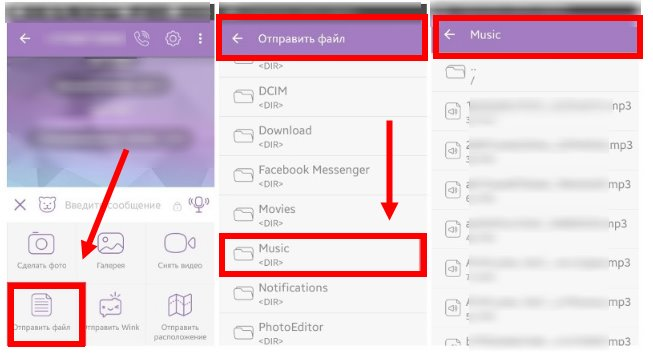
Зауважимо, що музика може перебувати де завгодно, а точніше — туди, куди ви її зберегли. За замовчуванням папка Music. Але якщо ви завантажили пісню з інтернету, то вона потрапить у папку Downloads. Тому, перед відправкою пісні, переконайтеся, що знаєте її розташування.
Не кожну пісню можна відправити. У Viber є обмеження на максимальний розмір файлу — це 10 мегабайт. Якщо у вас трек в mp3, скоріше всього, все нормально. Такі пісні займають приблизно 3-5 мегабайт кожна. Але якщо у вас є більш об’ємна запис (наприклад, аудіокнига), відправлення буде проблематичною. Потрібно розбити таку запис на більш дрібні, скориставшись одним з онлайн-сервісів.
Інший варіант — це спробувати заархівувати пісню. Вона може незначно зменшитися в рамере, але багато ви не выиыграете, максимум — це кілька сотень кілобайт. Втім, цього буває достатньо.
Як зберегти музичний файл на пристрій
Коли вам надіслали якийсь трек, його потрібно якось зберегти і відкрити. Коли ви приймаєте файл, ви бачите прогрес-бар прийому. Коли він дійде до 100% — означає, що файл вже успішно збережено, і фізично знаходиться на вашому пристрої. Натисніть на нього. Вайбер, в залежності від типу файлу, або відкриє його в якому-небудь плеєрі, або запропонує зберегти в якусь папку.
Особливості на Android і IOS
Android досить демократична система, та складнощів з відсиланням аудіо тут немає. Просто дотримуйтесь наведеної вище інструкції. Все складніше, якщо у вас девайс на ios — ipad або айфон.
Політика компанії-розробника така, що вони забороняють вам пересилку аудіофайлів. Єдиний варіант — використовувати стороннє додаток, який називається iTransfer. Воно доступно в appstore. Додаток хоч і платне, але воно того варто. Ось як відправити аудіофайл, використовуючи це додаток:
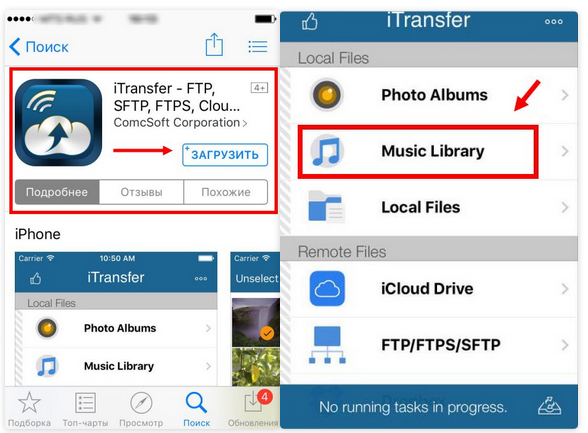
- запустивши програму, знайдіть кнопку Music Library;
- ви побачите всі файли, які є у вас в iTunes;
- позначте пісні;
- натисніть на кнопку «Open in» (у російській версії може називатися «Відкрити»);
- ви побачите всі програми, які можна відправити музику. Знайдіть там Вайбер;
- натисніть на іконку месенджера, шукайте потрібний чат, підтверджуйте відсилання файлу.
Альтернативні варіанти пересилання
- Можна пересилати файли не безпосередньо, а заливаючи їх на будь-який файлообмінник або мережевий диск (Google Drive). В такому випадку ви відсилаєте лише посилання на файл, а сам файл буде при цьому будь-якого розміру.
- Є варіант скачати і спробувати в дії спеціальні програми для стиснення музики. Вони зроблять розмір пісні менше, при цьому якість звуку погіршиться.
Якщо ж ви знаєте інші, альтернативні способи — пишіть в коментарях, із задоволенням дізнаємося ваша думка, і оновимо статтю.


